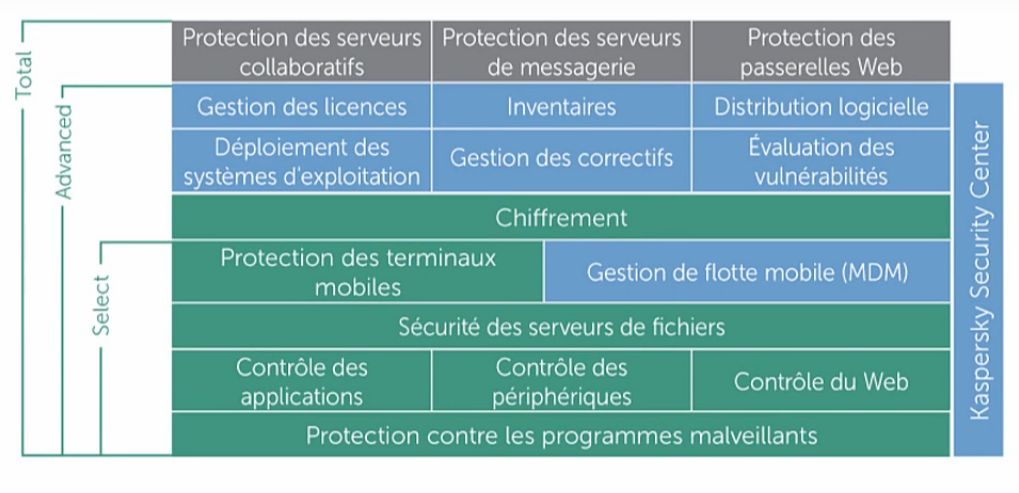interaction interface kaspersky avec teamviewer
http://www.inetnj.com/?page_id=643
certif kaspersky training
https://support.kaspersky.com/learning/courses/kl_102.10/unit3_chapter5
general support
https://support.kaspersky.com/fr/ksws10
tuto ksc en cours
https://www.youtube.com/watch?v=KLeWpaGpp9c&list=PLhq3A3Xr6vLYSTXiN6OPH2NeVe2Sg3zRa&index=3
filtrage contenu web
https://www.youtube.com/watch?v=tnIXF7Jh_1U
————————————————————————————————
Plugin KSC 10
https://support.kaspersky.com/fr/9333#block2
activer le tracage
https://support.kaspersky.com/fr/12659#block2
KSC notifications licence expiree
https://support.kaspersky.com/fr/14015
############KES 10#################################
manuel kes10 en ligne
https://jenny.bourdiol.org/sites/jenny.bourdiol.org/files/article_doctek/kes10.0mr1_wksfswin_fr.pdf
Compatibilite kes sur windows 10
https://support.kaspersky.com/fr/common/compatibility/13036#block2
erreurs de fonctionnement os et kes du un grand volume evenement journaux
https://support.kaspersky.com/fr/13740
Kes 10 cmd
https://support.kaspersky.com/fr/11336
getSystInfo et crash dump
https://support.kaspersky.com/fr/9349
type de licence kes 10
https://support.kaspersky.com/fr/9351
type installation kes 10 personnalise ,standard,base
https://support.kaspersky.com/fr/9504
probleme installation suite a des traces avast
https://support.kaspersky.com/fr/common/compatibility/2236#block2
renouvellement licences ksc et postes clients
https://www.it-connect.fr/ksc-10-ajout-et-deploiement-dune-cle-de-licence/
1 ajout des cles dans licences du ksc
2 ajout nouvelle cle serveur ksc dans proprietes du serveur administration – redemarrer la console
3 creer une tache manuelle -ensembles des postes – ajout de cle clientes
et lancer la tache
activation cle sur nouveaux postes client
(activer : diffuser cle automatiquement dans proprietes de la cle de licence et ajout nouvelle cle dans la strategie)
Kaspersky Security Center 10 permet de déployer automatiquement les licences :
- Ouvrez Kaspersky Security Center 10.
- Accédez à Avancé → Administration des applications → Licences pour les logiciels de Kaspersky Lab.
- Cliquez sur Ajouter une clé.
- Ajoutez un fichier clé dans le stockage des clés ou spécifiez un code d’activation.
- Cochez la case Clé diffusée automatiquement (option disponible uniquement pour un fichier clé).
- Cliquez sur OK.
Désormais, la clé sera automatiquement diffusée sur tous les nouveaux ordinateurs ajoutés dans les groupes d’ordinateurs administrés et dotés de Kaspersky Endpoint Security 10 for Windows ou Kaspersky Endpoint Security 10 for Mac correspondante sans licence active. La clé sera aussi automatiquement diffusée sur tous les appareils dotés de Kaspersky Endpoint Security for Android ou Kaspersky Safe Browser for iOS ajoutés dans les groupes d’ordinateurs administrés lorsque la licence correspondante est sélectionnée dans la stratégie.
Création et modification d’une règle pour les paquets réseau
https://help.kaspersky.com/KESWin/10SP2/fr-FR/123451.htm
https://help.kaspersky.com/KESWin/10SP2/fr-FR/128029.htm
Menu principal de application
https://help.kaspersky.com/KESWin/10SP2/fr-FR/127991.htm
###########KSC Virtualization LA#####################
Compatibilité avec Windows Server 2016
serveur 2016
Kaspersky Security for Virtualization 5.0 Light Agent
| Limitations : |
|